Connetti/controlla i computer tramite rete con KontrolPack

Controlla facilmente i computer della tua rete con KontrolPack. Collega e gestisci computer con sistemi operativi diversi senza sforzo.
Neo-to è un tema GTK di fantasia, simile al neon per il desktop Linux. È affascinante da guardare ed è sicuro di abbellire il tuo blando desktop Linux! Ecco come installarlo sul tuo computer Linux!

Il tema Neo-to GTK è disponibile per tutti gli utenti Linux per il download tramite il sito Web del tema Gnome-look.org . Ci sono diverse varianti del tema Neo-to GTK da scaricare.
Per scaricare una qualsiasi delle versioni del tema, inizia andando alla pagina Neo-to Gnome-look. Una volta sulla pagina, fare clic sulla scheda "File" per visualizzare i vari pacchetti di temi disponibili per il download.
All'interno dell'area "File", fare clic sull'icona blu di download nella colonna "DL" per avviare il download. Il download del tema Neo-to non richiederà molto tempo. Al termine, passa alla sezione successiva della guida.
Il tema Neo-to GTK è distribuito agli utenti Linux sotto forma di archivio TarXZ. Questo archivio deve essere estratto prima che il tema possa essere installato, poiché i temi Linux non possono essere attivati in un formato di archivio.
Per avviare l'estrazione, apri una finestra di terminale sul desktop Linux. Per aprire una finestra di terminale, premi la combinazione di tasti Ctrl + Alt + T. Quindi, usa il comando CD per spostarti nella directory "Download" in cui è stato scaricato il file del tema.
cd ~/Download
Una volta all'interno della cartella "Download", l'estrazione può iniziare. Usando il comando tar , estrai i file del tema No-to sul tuo computer.
Se hai scaricato il pacchetto di temi "neo-to.tar.xz", puoi estrarlo facilmente con il seguente comando.
tar xvf neo-to.tar.xz
Hai preso il tema "neo-to-white.tar.xz" da utilizzare sul tuo PC Linux? Estrailo con il seguente comando.
tar xvf neo-to-white.tar.xz
Vuoi installare il pacchetto di temi "neo-to-lighter-headerbar.tar.xz" sul tuo computer? In tal caso, dovrai inserire il comando di seguito.
tar xvf neo-to-lighter-headerbar.tar.xz
Quando i pacchetti di temi Neo-to sono stati completamente estratti, l'installazione può iniziare. Passa alla sezione successiva della guida per configurare Neo-per il tuo PC Linux!
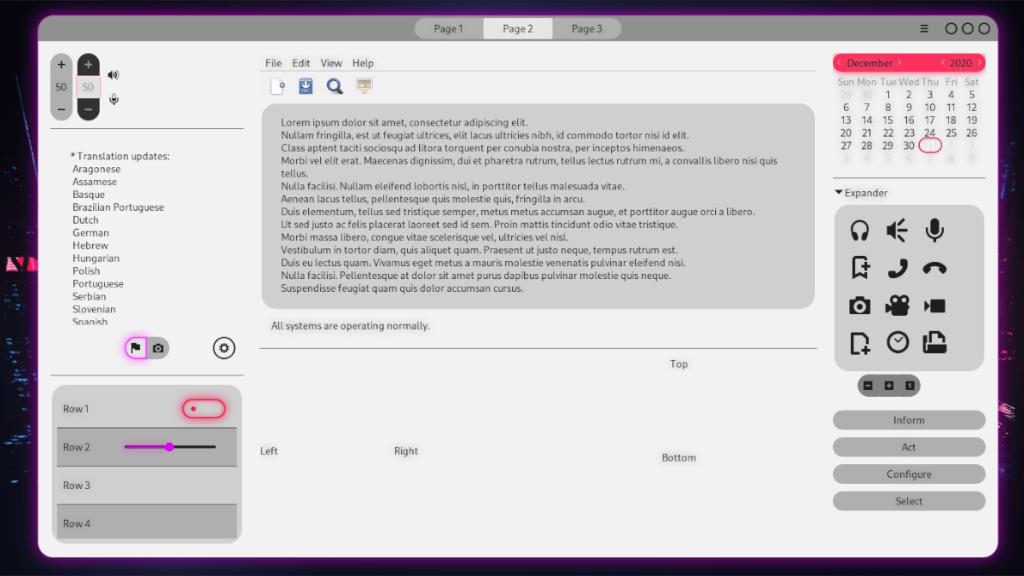
Esistono due modi per installare il tema Neo-to GTK su Linux. Il primo modo per installare il tema è noto come utente singolo, consentendo solo alla persona che installa il tema di accedervi. Il secondo modo di installare Neo-to è noto come a livello di sistema, che consente a qualsiasi utente Linux di accedere al tema una volta installato.
Per avviare l'installazione di Neo-to su Linux, apri una finestra di terminale. Una volta aperta la finestra del terminale, segui il metodo di installazione in basso che preferisci.
Per installare Neo-to come utente singolo, inizia utilizzando il comando mkdir per creare una nuova cartella di temi nella tua directory home. Questa cartella del tema consentirà al tuo account utente di accedere al tema Neo-to GTK.
mkdir -p ~/.themes
Dopo aver creato una nuova ~/.themescartella, sarai in grado di installare i temi localmente sul tuo computer in modo che solo il tuo account utente Linux possa accedervi. Quindi, usa il comando CD per spostarti nella directory "Download". La directory "Download" è dove il pacchetto del tema Neo-to è stato estratto in precedenza.
cd ~/Download/
All'interno della directory "Download", usa il comando mv per spostare i file del tema Neo-to nella directory ~/.themes appena creata.
mv neo-to*/ ~/.themes/
Una volta spostato tutto, il file del tema Neo-to viene installato in modalità utente singolo. Confermare che l'installazione ha esito positivo eseguendo il comando ls di seguito.
ls ~/.temi
Per installare Neo-to in modalità a livello di sistema, inizia accedendo alla directory "Download" in cui è stato estratto in precedenza il pacchetto di temi. È possibile accedere a questa cartella utilizzando il comando CD di seguito.
cd ~/Download
All'interno della directory "Download", usa il comando sudo -s per elevare la sessione del terminale a "root" senza lasciare la directory in cui ti trovi.
sudo -s
Una volta che la sessione del terminale ha accesso come root, può iniziare l'installazione di Neo-to in modalità a livello di sistema. Usando il comando mv , installa Neo-to nella /usr/share/themes/directory.
mv neo-to*/ /usr/condividi/temi/
Una volta completata l'installazione, Neo-to viene configurato sul tuo PC Linux in modalità a livello di sistema. Per verificare che l'installazione sia andata a buon fine, esegui il comando ls di seguito.
ls /usr/condividi/temi/

Il tema Neo-to GTK è installato sul tuo PC Linux, ma l'installazione non attiva il tema. Per iniziare a utilizzare il tema GTK Neo-to sul tuo PC Linux come tema GTK predefinito, dovrai modificare il tema GTK predefinito in "Neo-to".
Non sei sicuro di come modificare il tema GTK predefinito sul tuo PC Linux? Dai un'occhiata all'elenco dei link qui sotto e scegli l'ambiente desktop che usi su Linux per imparare come cambiare i temi GTK!
Controlla facilmente i computer della tua rete con KontrolPack. Collega e gestisci computer con sistemi operativi diversi senza sforzo.
Vuoi eseguire automaticamente alcune attività ripetute? Invece di dover cliccare manualmente più volte su un pulsante, non sarebbe meglio se un'applicazione...
iDownloade è uno strumento multipiattaforma che consente agli utenti di scaricare contenuti senza DRM dal servizio iPlayer della BBC. Può scaricare video in formato .mov.
Abbiamo trattato le funzionalità di Outlook 2010 in modo molto dettagliato, ma poiché non verrà rilasciato prima di giugno 2010, è tempo di dare un'occhiata a Thunderbird 3.
Ogni tanto tutti abbiamo bisogno di una pausa, se cercate un gioco interessante, provate Flight Gear. È un gioco open source multipiattaforma gratuito.
MP3 Diags è lo strumento definitivo per risolvere i problemi nella tua collezione audio musicale. Può taggare correttamente i tuoi file mp3, aggiungere copertine di album mancanti e correggere VBR.
Proprio come Google Wave, Google Voice ha generato un certo fermento in tutto il mondo. Google mira a cambiare il nostro modo di comunicare e poiché sta diventando
Esistono molti strumenti che consentono agli utenti di Flickr di scaricare le proprie foto in alta qualità, ma esiste un modo per scaricare i Preferiti di Flickr? Di recente siamo arrivati
Cos'è il campionamento? Secondo Wikipedia, "È l'atto di prendere una porzione, o campione, di una registrazione sonora e riutilizzarla come strumento o
Google Sites è un servizio di Google che consente agli utenti di ospitare un sito web sul server di Google. Ma c'è un problema: non è integrata alcuna opzione per il backup.



![Scarica FlightGear Flight Simulator gratuitamente [Divertiti] Scarica FlightGear Flight Simulator gratuitamente [Divertiti]](https://tips.webtech360.com/resources8/r252/image-7634-0829093738400.jpg)




